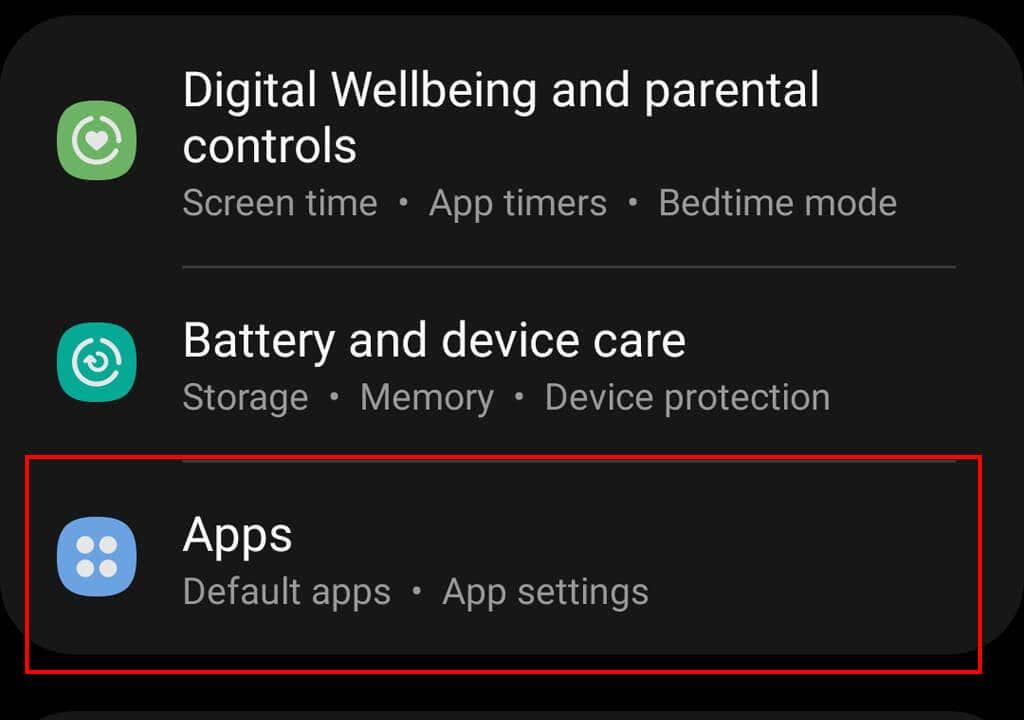Ibland kan appar laddas långsamt, krascha eller ta upp för mycket lagringsutrymme. Att rensa telefonens cachade data kan hjälpa till att lösa dessa problem och frigöra utrymme för andra viktiga filer.
I den här artikeln kommer vi att förklara vad temporära filer är och hur du rensar cacheminnet på din Samsung-telefon.
Innehållsförteckning

Vad är cachad data?
Smartphones lagrar tillfälliga data som cachefiler så att informationen kan nås snabbt när du öppnar appar. Till exempel kan Google Chrome cachelagra delar av sidor, som bilder, så att webbplatsen laddas snabbare nästa gång du besöker den.
Cachade filer används av alla enheter och appar, inklusive bärbara och PC-datorer från Microsoft, Apple Mac-datorer, iPhones och Android-enheter. Problemet är att cachade filer kan ta för mycket utrymme och snabbt fylla upp mindre hårddiskar. Tillfälliga filer kan också bli skadade, vilket leder till appkrascher och andra frustrerande problem.
Vad gör att rensa cacheminnet?
Att rensa cachen tar helt enkelt bort alla temporära filer från en viss app på din Samsung-telefon. Detta frigör lagringsutrymme på din telefon (vilket kan hjälpa den att snabba upp) och kan hjälpa till att åtgärda fel som orsakas av skadade filer.

När du rensar cacheminnet kommer du inte att loggas ut från dina appar och inga större förändringar bör ske. Du kan dock upptäcka att laddningstiderna ökar något eftersom appen inte längre förlitar sig på cachad data och måste ladda allt från början.
När du fortsätter att använda appen kommer de temporära filerna att byggas upp igen. De cachade filerna är användbara, så om du inte har prestandaproblem eller desperat behöver lite extra utrymme bör de lämnas ifred.
Hur man rensar cache på Samsung-telefoner
På äldre versioner av Android var det möjligt att rensa cachefiler i hela systemet med ett enda tryck. Med nyare Android-versioner måste du rensa varje apps cachefiler separat. I de flesta fall är detta inte ett problem – vanligtvis kommer det att vara en enda app som spelar upp och orsakar prestandaproblem.
Följande instruktioner gäller för Android 12 – processen för att rensa appcache kan vara något annorlunda för tidigare versioner. På samma sätt, beroende på din Samsung-modell (till exempel om du har en Galaxy Note eller mobil enhet), kan stegen skilja sig något.
Så här rensar du en apps data på din Samsung-telefon:
- Öppna Inställningar från startskärmen .
- Tryck på Appar .
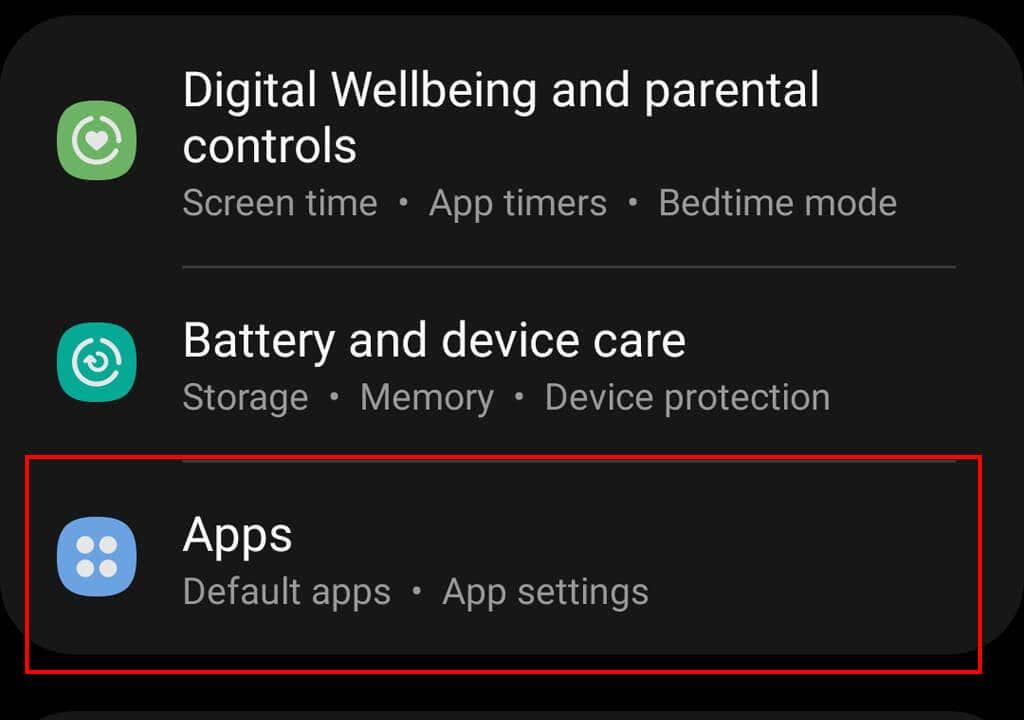
- Välj den Android-app du vill rensa.
- För att ta reda på vilka appar som använder mest lagringsutrymme, tryck på de tre horisontella linjerna i det övre högra hörnet och välj Sortera efter storlek .
- Tryck på Lagring .
- Tryck på Rensa cache . Du kan också trycka på Rensa data , men detta tar bort all data från din app och återställer den till standardläget.
Om du har en äldre version av Android kanske du kan rensa alla cachade bilder och filer på din telefon på en gång. För att rensa Android-cacheminnet öppnar du appen Inställningar och navigerar till Lagring > Cachad data . Du kommer att uppmanas att radera alla cachefiler. Tryck på OK .
Obs: För att rensa webbläsarens cache, välj helt enkelt rätt webbläsare från listan över appar. Du kommer sedan att kunna rensa cachen genom att följa stegen ovan. Om du istället vill rensa webbinformation, webbplatsdata eller webbhistorik kan du läsa vår djupgående artikel om hur du gör det för varje webbläsare .
Så här använder du Device Care för att rensa telefonens cache
Samsung har utvecklat en app som heter Device Care som automatiskt kan skanna och optimera din Samsung-telefon, rensa din app cache vid behov. Appen stänger också bakgrundsappar, hanterar batterianvändning och söker efter skadlig programvara.
För att använda Device Care rekommenderar Samsung att du först kontrollerar att din telefon är uppdaterad. Att göra så:
- Öppna Inställningar .
- Välj Programuppdatering .
- Tryck på Ladda ner och installera .
- Följ instruktionerna på skärmen för att installera uppdateringen.
När du har uppdaterat kan du använda Device Care enligt följande:
- Öppna Inställningar .
- Välj Batteri- och enhetsvård .
- Tryck på Optimera nu .
Hur regelbundet ska du rensa cachen?
Android-telefoner har en inbyggd mekanism för att rensa gamla, oanvända filer i telefonens system. Att rensa cachen manuellt kan faktiskt vara kontraproduktivt – det kan få dina appar att prestera sämre och sakta ner din telefon.
Du bör bara rensa appens cachade filer när de är skadade, appen fungerar dåligt eller om du får slut på lagringsutrymme. Du kanske också vill radera alla cachade personuppgifter för att skydda din integritet.